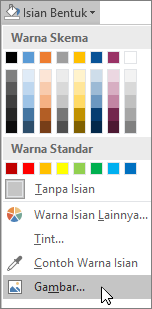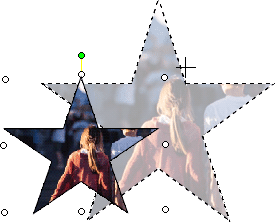Penting: Setelah Oktober 2026, Microsoft Publisher tidak akan didukung lagi. Pelanggan Microsoft 365 tidak akan memiliki akses lagi. Pelajari selengkapnya tentang penghentian Publisher.
Anda dapat menyisipkan gambar ke bentuk dan memberikan tampilan gambar yang telah dipotong menjadi bentuk tertentu, seperti bintang atau lingkaran.
Menyisipkan gambar ke dalam bentuk
-
Klik bentuk yang ingin Anda tambahkan dengan gambar.
-
Di tab Format, di grup Gaya Bentuk, klik panah di samping Isian Bentuk.
-
Di dalam folder atau lokasi yang berisi gambar yang ingin Anda gunakan, klik file gambar, kemudian klik Sisipkan.
Catatan: Anda tidak dapat memindahkan posisi gambar di dalam bentuk.
Baca terus untuk tips dan trik guna mendapatkan hasil terbaik.
Pertimbangkan pilihan bentuk yang akan cocok dengan gambar Anda. Jika gambar merupakan persegi, Anda dapat menyisipkannya ke lingkaran. Jika gambar Anda persegi panjang, bentuk oval mungkin menarik dan menyenangkan secara estetika. Jika Anda ingin untuk fokus ke bagian tengah gambar, bentuk bintang mungkin membantu mengarahkan perhatian pengamat.
Anda mungkin ingin menghapus ruang ekstra dengan memotongnya dari samping, atas atau bawah gambar agar pas di dalam bentuk yang diinginkan. Pelajari cara memotong gambar sebelum Anda menyisipkannya ke dalam bentuk.
Untuk mengubah ukuran gambar, pilih bentuk, posisikan penunjuk di atas salah satu titik, lalu klik dan seret gagang ukuran.